win7ですべてのポップアップ広告をブロックする方法
- 王林オリジナル
- 2020-12-21 15:52:5921544ブラウズ
win7 ですべてのポップアップ広告をブロックする方法: 1. [スタート] をクリックしてコントロール パネルを開きます; 2. [インターネット オプション] を開いて [プライバシー] をクリックします; 3. [設定] をクリックしてブロック レベルを [詳細] に設定します。

#この記事の環境: Windows7 システム、thinkpad t480 コンピューター。
(学習ビデオ共有: プログラミングビデオ)
具体的な方法:
コンピュータの左下にある「スタート」ボタンをクリックし、図に示すように
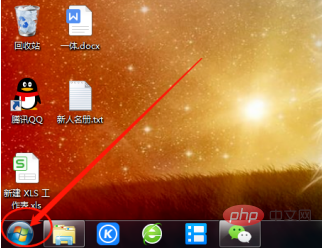
図に示すように、[コントロール パネル] をクリックします。
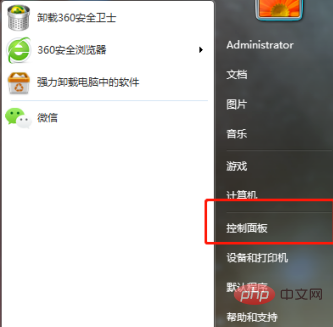
#[インターネット オプション] を見つけます。 ' (図に示すように)
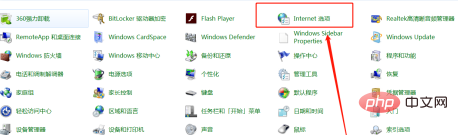
図に示すように、[プライバシー] をクリックします。
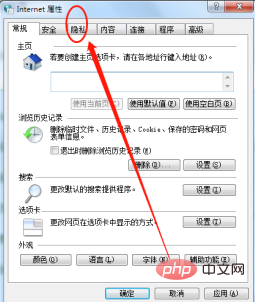
#図に示すように、' を見つけます。図に示すように、下の [設定] ボタン
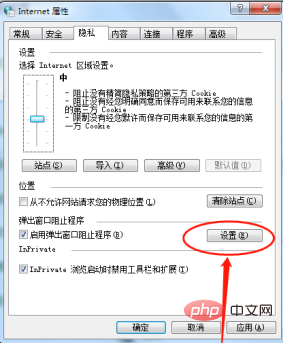
# 図に示すように、[ブロック レベル] をクリックします。 ##通常はトレース組織レベルに設定しますが、詳細を設定することもできます。これは、図に示すように、すべてのポップアップ ウィンドウが禁止されることを意味します。
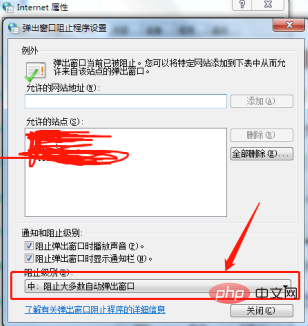
関連する推奨事項:
Windows システム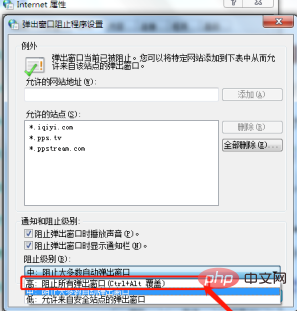
以上がwin7ですべてのポップアップ広告をブロックする方法の詳細内容です。詳細については、PHP 中国語 Web サイトの他の関連記事を参照してください。
声明:
この記事の内容はネチズンが自主的に寄稿したものであり、著作権は原著者に帰属します。このサイトは、それに相当する法的責任を負いません。盗作または侵害の疑いのあるコンテンツを見つけた場合は、admin@php.cn までご連絡ください。

